怎么设置电脑休眠不断开网络?
1、右键点击电脑右下角网络图标
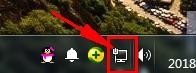
2、点击“打开网络和共享中心”
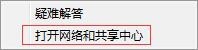
3、在弹出的窗口点击左侧的“更改适配器设置”
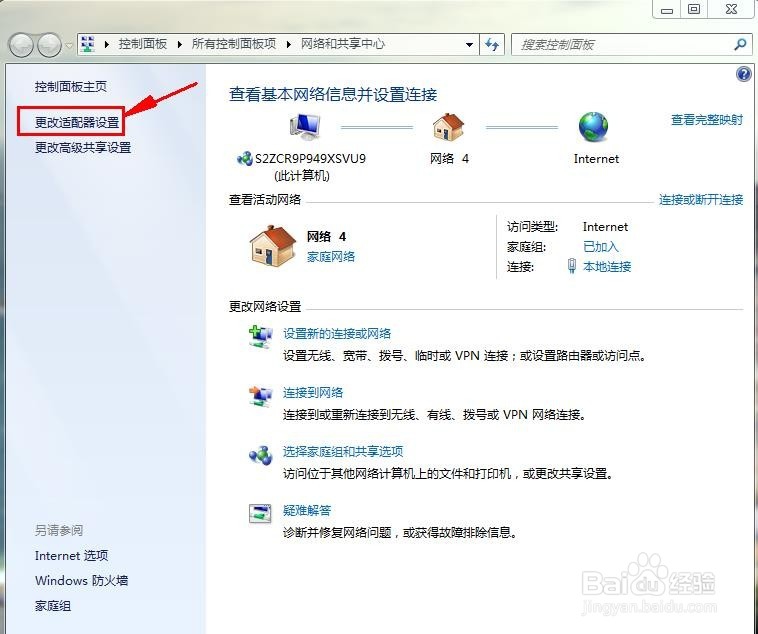
4、右键点击“本地连接”
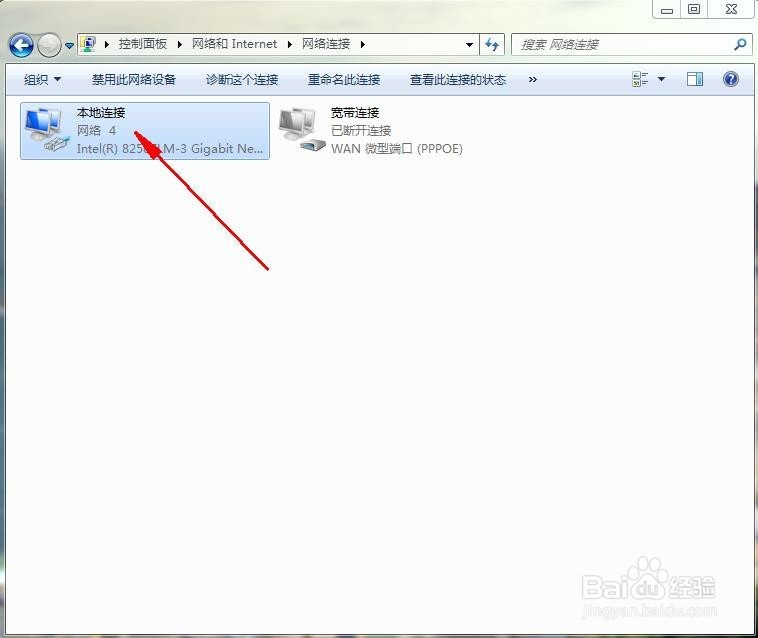
5、点击“属性”

6、在本地连接属性窗口中选择“配置”
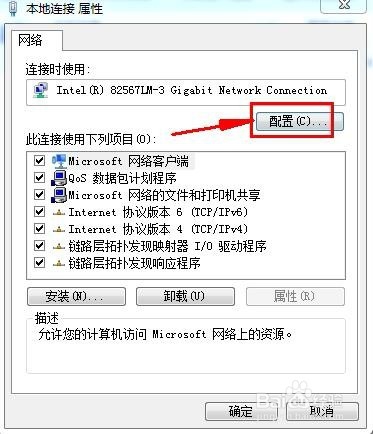
7、选择“电源管理”

8、取消勾选“允许计算机关闭此设备以节约电源”
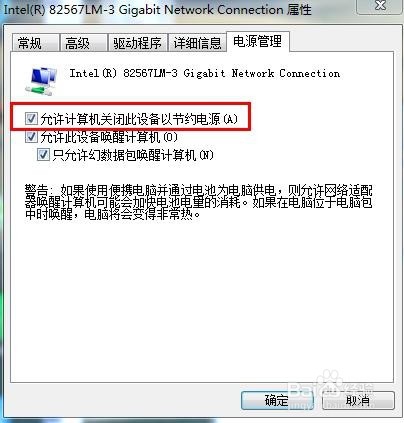
9、点击“确定”,设置完成。
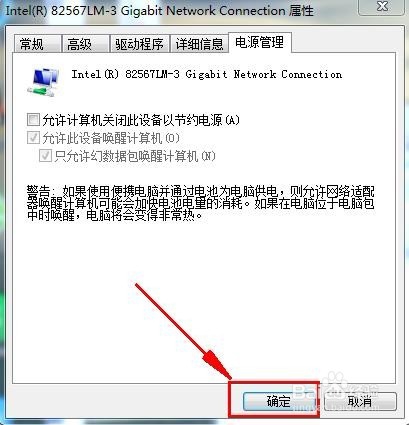
声明:本网站引用、摘录或转载内容仅供网站访问者交流或参考,不代表本站立场,如存在版权或非法内容,请联系站长删除,联系邮箱:site.kefu@qq.com。
阅读量:145
阅读量:145
阅读量:126
阅读量:67
阅读量:111